Spotify-Fehlerbehebung: Kein Download von Songs - Behebungstipps
Als eine der führenden Musik-Streaming-Plattformen der Branche hat Spotify Millionen von Abonnenten, sowohl zahlende als auch kostenlose. Dennoch hat Spotify manchmal Probleme, reibungslos zu funktionieren. Eine Reihe von Spotify-Nutzern hat sich darüber beschwert, dass Spotify Songs nicht herunterlädt, wenn sie versuchen, sie zum Offline-Hören zu speichern. Dies ist für die meisten Nutzer sehr ärgerlich, da die Anwendung keine Fehlermeldung oder einen spezifischen Grund für das Auftreten des Problems anzeigt. Wenn Sie mit diesem Problem konfrontiert sind, brauchen Sie eine schnelle Lösung. Aus diesem Grund haben wir diesen Artikel verfasst, der Ihnen in solchen Fällen helfen kann.
Hinweis: Wenn Sie keine der schnellen Lösungen ausprobieren möchten, empfehlen wir Ihnen den HitPaw Video Converter. Dieses Tool kann Spotify-Songs problemlos als lokale Dateien zum Offline-Hören herunterladen.
Teil 1. Warum lädt Spotify keine Lieder herunter?
Es kann mehrere Gründe dafür geben, dass Nutzer das Problem haben, dass Spotify Songs nicht herunterlädt. Im Folgenden sind einige wichtige Faktoren aufgeführt, die zu diesem Problem führen können.
- Abgelaufenes Spotify Premium Abonnement.
- Unzureichender interner Speicher auf dem Gerät.
- Instabile Internetverbindung.
- Probleme oder Fehler mit der Spotify App.
- Spotify hat das Geräte- oder Song-Download-Limit erreicht.
Teil 2. Wie Sie das Problem beheben, dass Spotify keine Lieder herunterlädt
Da Sie nun wissen, warum Spotify Songs nicht herunterlädt, schauen wir uns einige schnelle Lösungen für dieses Problem an.
1.Überprüfen Sie Ihre Internetverbindung
Wenn Sie das Problem haben, dass Spotify-Titel nicht heruntergeladen werden, sollten Sie zunächst Ihre Internetverbindung überprüfen. In den meisten Fällen ist eine schlechte oder inkonsistente Internetverbindung die Ursache für dieses Problem. Sie können Ihre Internetverbindung überprüfen, indem Sie einen Geschwindigkeitstest durchführen.
2. für ausreichenden Speicherplatz sorgen
Ein weiterer Grund dafür, dass Spotify keine Lieder herunterlädt, ist mangelnder interner Speicherplatz. Vergewissern Sie sich, dass Ihr Gerät über genügend freien Speicherplatz zum Herunterladen von Musik verfügt. Spotify empfiehlt mindestens 1 GB Speicherplatz auf dem Gerät. Sie können den Speicherplatz auf Ihrem Telefon direkt in der Spotify-App überprüfen. Führen Sie die folgenden Schritte aus, um herauszufinden, wie.
-
Schritt 1:Klicken Sie auf das Einstellungslogo auf Ihrem Startbildschirm in der oberen rechten Ecke.
-
Schritt 2:Klicken Sie auf Speicherung.
-
Schritt 3:Der verfügbare Speicherplatz auf Ihrem Telefon wird auf dem Bildschirm angezeigt.

3. Aktualisieren Sie Ihre Spotify App
Aktualisierungen von Apps bringen normalerweise Fehlerkorrekturen und neue Funktionen mit sich. Daher können Benutzer die Spotify-App auf ihrem Gerät aktualisieren und sehen, ob das Problem, dass Spotify-Songs nicht heruntergeladen werden, dadurch gelöst wird. Führen Sie die folgenden Schritte aus, um zu erfahren, wie.
-
Schritt 1:Öffnen Sie den Google Play Store und klicken Sie auf dem Bildschirm oben rechts auf Ihr Bildschirmfoto.
-
Schritt 2:Klicken Sie auf Apps und Gerät verwalten >> Updates verfügbar.

-
Schritt 3:Prüfen Sie, ob die Spotify-App in der Liste der zu aktualisierenden Apps vorhanden ist.

-
Schritt 4: Wenn nicht, bedeutet dies, dass Ihre App auf dem neuesten Stand ist. Andernfalls aktualisieren Sie die Spotify-App.
4.Überprüfen Sie Ihr Spotify Premium-Abonnement
Sie können nur Songs herunterladen, wenn Sie Spotify Premium abonniert haben. Führen Sie die folgenden Schritte aus, um zu erfahren, wie Sie Ihr Spotify Premium Abonnement überprüfen können.
-
Schritt 1:Starten Sie die App und gehen Sie zur Registerkarte Ihre Bibliothek >> Profil.
-
Schritt 2:In der Registerkarte Konto können Benutzer ihren aktuellen Status sehen.
-
Schritt 3:Wenn Sie zu Spotify Free degradiert wurden, klicken Sie auf den Premium-Plan, um ihn zu verlängern.

5. Spotify Songs & Gerätebegrenzung
Spotify Premium erlaubt es Nutzern, die Download-Funktion auf maximal fünf Geräten zu nutzen. Darüber hinaus können Sie auf jedem Gerät maximal 10.000 Songs herunterladen, um sie offline abzuspielen. Wenn Sie also eines dieser Limits überschritten haben, können Sie ein Problem bekommen. Melden Sie sich von einem der Geräte ab oder löschen Sie die zuvor heruntergeladenen Songs.
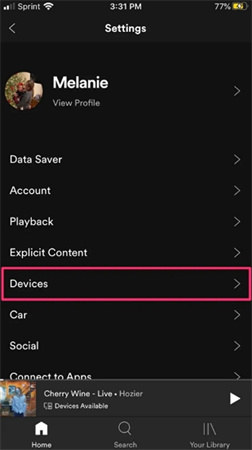
6. Cache und Daten löschen (für mobile Geräte)
Während Sie Musik hören, werden alle Daten zur Musik im Cache gespeichert. Mit der Zeit sammelt Spotify beschädigte Caches an, die dazu führen können, dass die App nicht mehr funktioniert und das Problem mit nicht heruntergeladenen Titeln auftritt. Führen Sie die folgenden Schritte aus, um zu erfahren, wie Sie den Cache löschen können.
-
Schritt 1:Starten Sie die Spotify-App auf Ihrem iPhone.
-
Schritt 2:Gehen Sie zu Einstellungen >> Speicher >> Option Cache löschen.
-
Schritt 3:Klicken Sie auf die Option Cache löschen im Pop-up, um Ihre Entscheidung zu bestätigen.

7. Installieren Sie die Spotify App neu
In den meisten Fällen sind interne Fehler in der Spotify-App die Ursache für das Problem, dass Spotify keine Lieder herunterlädt. Sie können die App neu installieren, wodurch alle Daten aus der App entfernt werden und das Problem schließlich behoben wird. Führen Sie die folgenden Schritte aus, um mehr zu erfahren.
Für Android-Geräte:-
Schritt 1:Öffnen Sie Einstellungen >> Apps >> Apps verwalten >> Spotify.
-
Schritt 2:Klicken Sie auf Deinstallieren, um die Spotify-App zu deinstallieren.

-
Schritt 3:Starten Sie nun Ihr Android-Gerät neu und installieren Sie die App aus dem Google Play Store erneut. Melden Sie sich bei Ihrem Spotify-Konto an.
-
Schritt 1: Drücken und halten Sie die Spotify App. Wählen Sie App entfernen. Drücken Sie auf App löschen.

-
Schritt 2:Starten Sie Ihr iPhone neu und installieren Sie die Spotify-App aus dem App Store erneut.
-
Schritt 3: Melden Sie sich bei Ihrem Spotify-Konto an.
Teil 3. Ultimative Lösung: Spotify Musik ohne Fehler herunterladen
Wenn Sie das Problem haben, dass Spotify-Titel nicht in der Spotify-App heruntergeladen werden, können Sie das Problem lösen, indem Sie Musik von Spotify ohne die App herunterladen. Wie das geht? Nun, HitPaw Video Converter ist eine gute Option für Sie, um Spotify-Musik herunterzuladen. Es ist ein professioneller Musik-Downloader für Spotify, mit dem Sie ganz einfach Musik von Spotify herunterladen können.
- Herunterladen von Spotify-Alben, -Wiedergabelisten, -Hörbüchern und -Podcasts
- Herunterladen von Spotify-Songs mit Spotify Premium- und Free-Konten
- Konvertieren Sie Spotify Musik in verschiedene gängige Formate wie WAV, MP3 oder M4A
- Brechen Sie das Download-Limit und erhalten Sie unbegrenzt Songs zum Herunterladen von Spotify
- 120x schnellere Download- und Konvertierungsgeschwindigkeit und Batch-Download unterstützt
-
Schritt 1:Laden Sie HitPaw Video Converter herunter, installieren und starten Sie es auf Ihrem PC. Klicken Sie auf der Hauptschnittstelle auf die Option Spotify-Musik konvertieren.

-
Schritt 2:Melden Sie sich bei Ihrem Spotify-Konto an, um Songs in Spotify zu hören oder herunterzuladen. Tippen Sie auf die Option Anmelden auf dem Bildschirm in der oberen rechten Ecke.

-
Schritt 3: Tippen Sie auf den Titel, das Album, die Wiedergabeliste oder den Künstler, den Sie herunterladen möchten. Der Link wird in der Adressleiste angezeigt. Tippen Sie auf die Option Herunterladen.

-
Schritt 4: Wählen Sie ein Ausgabeformat für alle Musikdateien in der Dropdown-Liste Alle konvertieren in. Derzeit unterstützt HitPaw die Ausgabeformate MP3, M4A und WAV.

-
Schritt 5: Tippen Sie auf die Option Alle konvertieren, um Musik mit hoher Geschwindigkeit zu konvertieren.

Fazit
Um es kurz zu machen, wir haben uns verschiedene Methoden angesehen, die helfen können, das Problem zu lösen, dass Spotify keine Lieder herunterlädt. Die beste Methode von allen ist die Verwendung des HitPaw Video Converter, mit dem Sie ganz einfach Musik von Spotify in verschiedenen gängigen Formaten wie WAV, MP3 oder M4A herunterladen und offline anhören können.

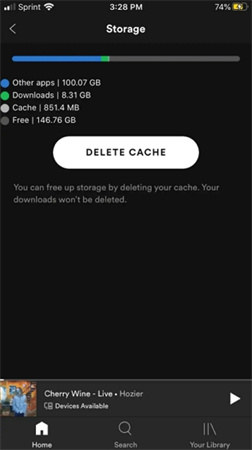
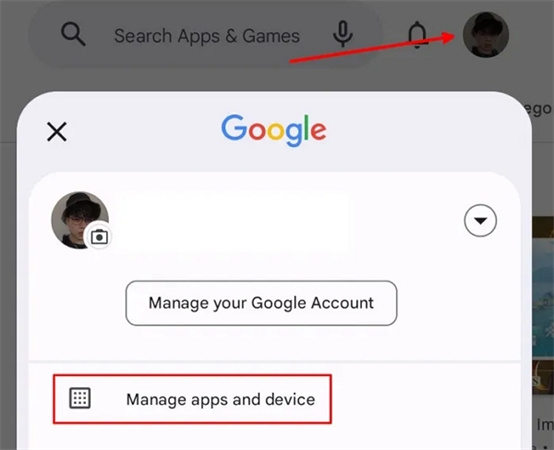
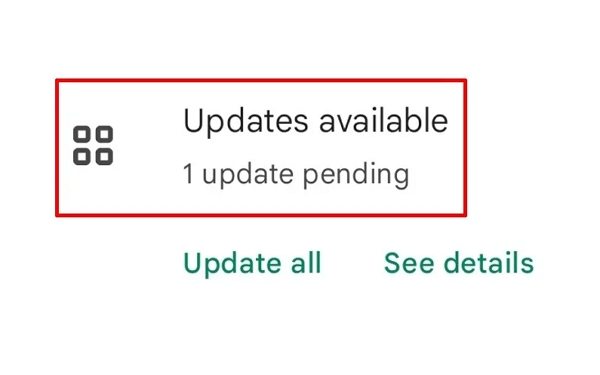
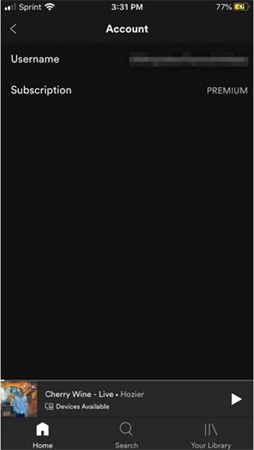

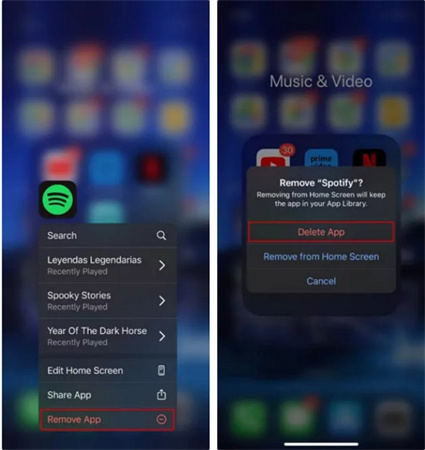










 HitPaw VikPea
HitPaw VikPea HitPaw Photo Object Remover
HitPaw Photo Object Remover



Teile diesen Artikel:
Wählen Sie die Produktbewertung:
Joshua Hill
Chefredakteur
Ich bin seit über fünf Jahren als Freiberufler tätig. Es ist immer beeindruckend Wenn ich Neues entdecke Dinge und die neuesten Erkenntnisse, das beeindruckt mich immer wieder. Ich denke, das Leben ist grenzenlos.
Alle Artikel anzeigenKommentar hinterlassen
Erstellen Sie Ihre Rezension für HitPaw-Artikel